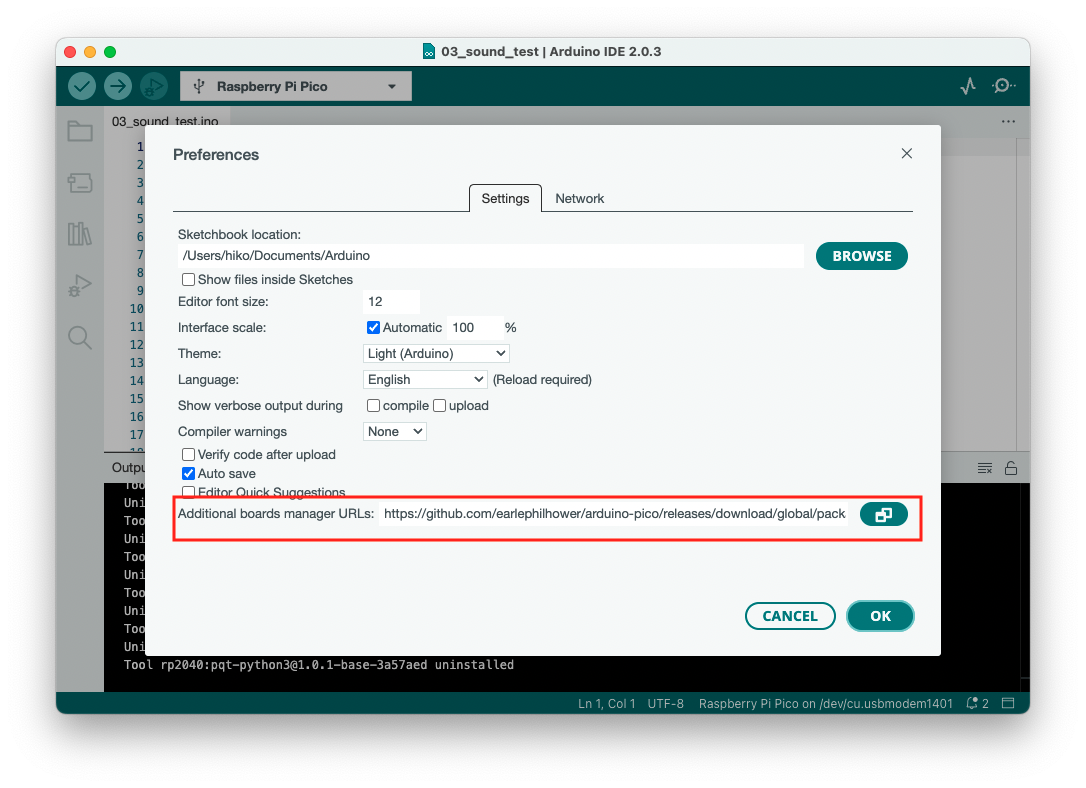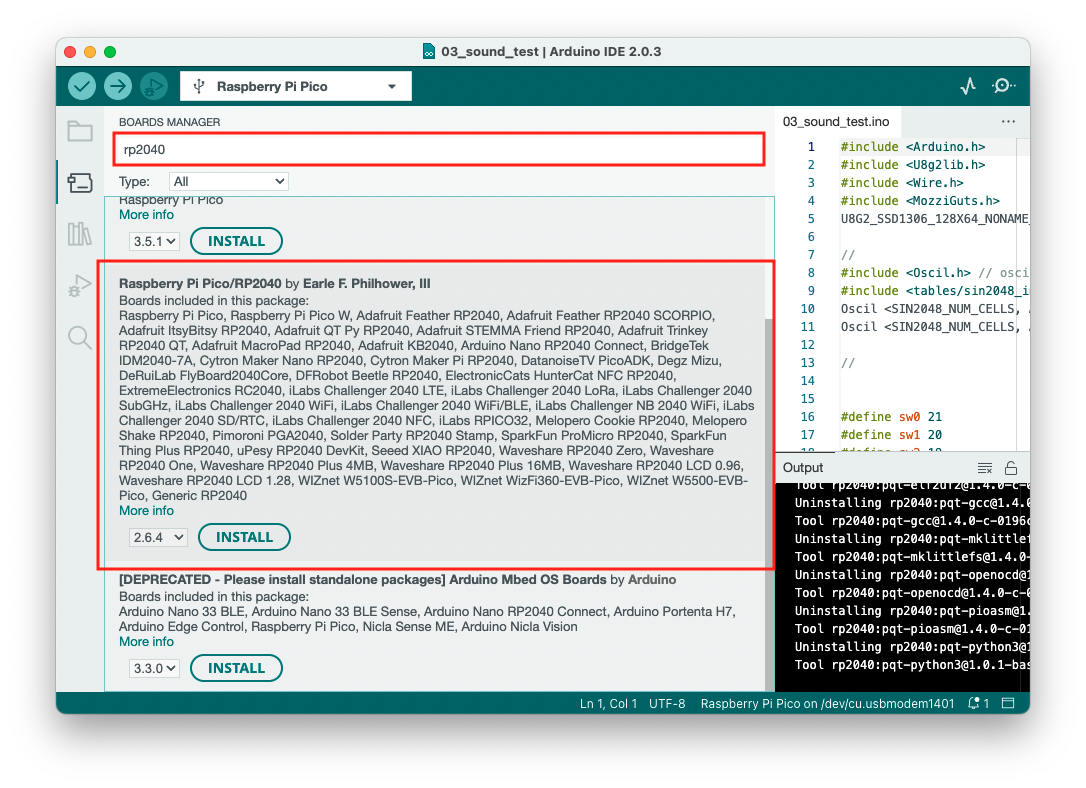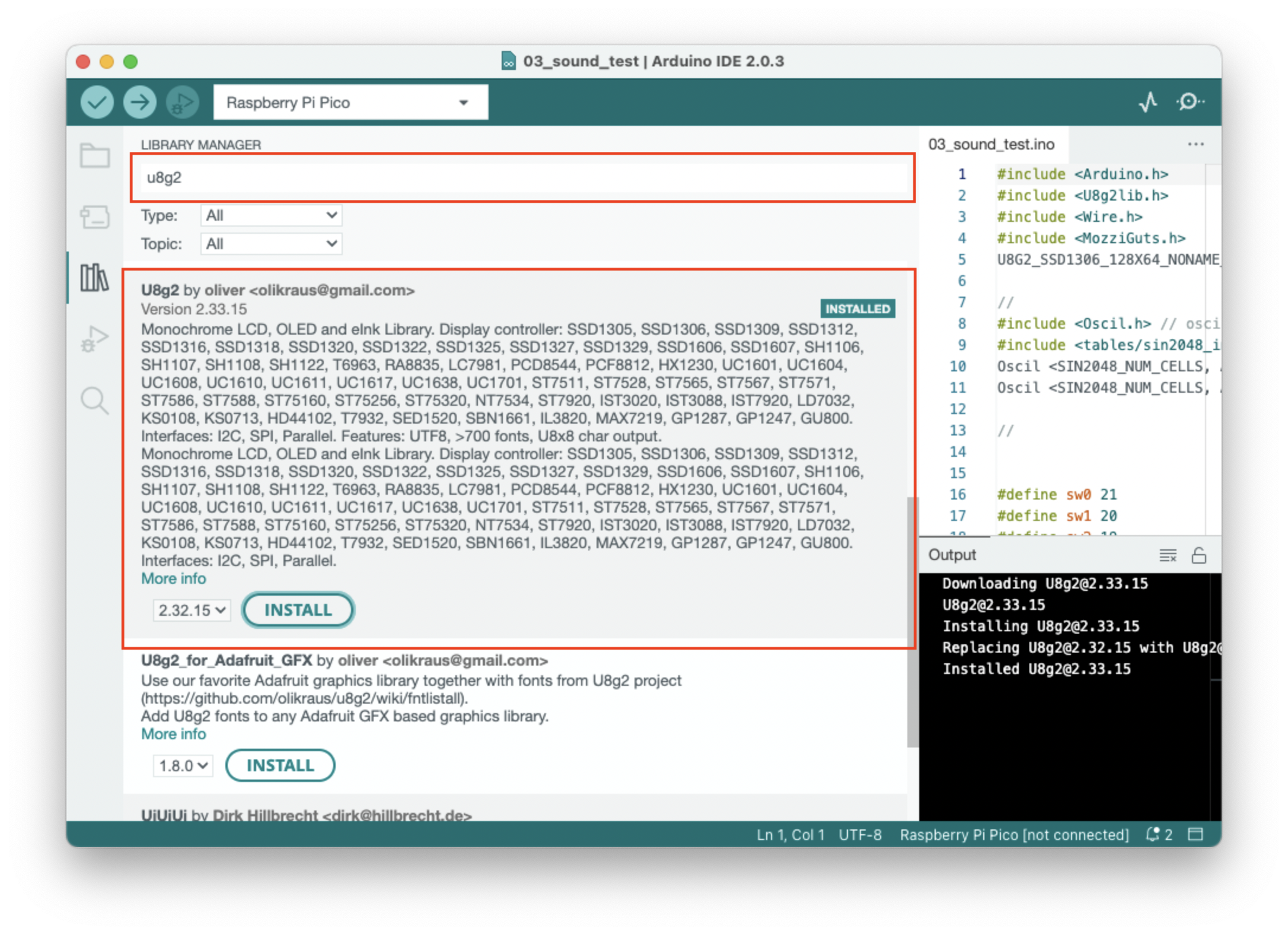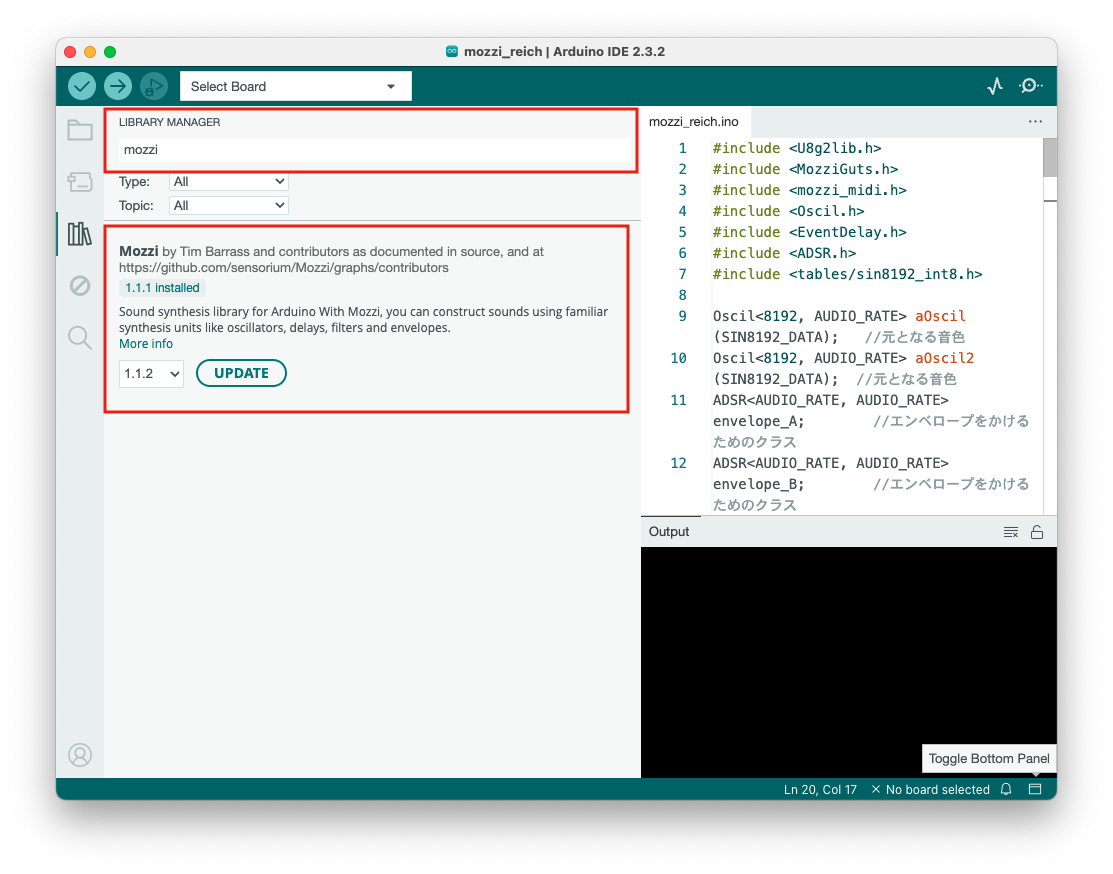Arduino IDE のセットアップ
1.ボードマネージャーのURLの追加
Raspberry Pi Pico のボードマネージャをインストールするためのURLを登録します。
Arduino IDEを起動し、メニューから「Preference(環境設定)」を開きます。
その一番下にある、「Additional boards manger URLs:」に、下記のURLを入力します。
https://github.com/earlephilhower/arduino-pico/releases/download/global/package_rp2040_index.json
すでに他のボードマネージャーのURLがある場合は改行して追記してください。
2.RP2040のボードマネージャーのインストール
Raspberry Pi Picoのボードマネージャーをインストールします。 「Tool」メニューから、「Board」->「Boards Manager」を開く。 検索窓に「rp2040」と入力。検索結果にある「Raspberry Pi Pico / RP2040 by Earle F. Philhower,III」を選択し、インストールする。
3.u8g2ライブラリのインストール
OLEDの描画に使用するu8g2ライブラリをインストールします。「Tool」メニューから、「Manage Libraries...」を開く。 検索窓に「u8g2」と入力。検索結果にある「U8g2 by oliver < olikraus@gmail.com > 」を選択し、インストールする。